Sony VGN-TX1HP User Manual [ru]
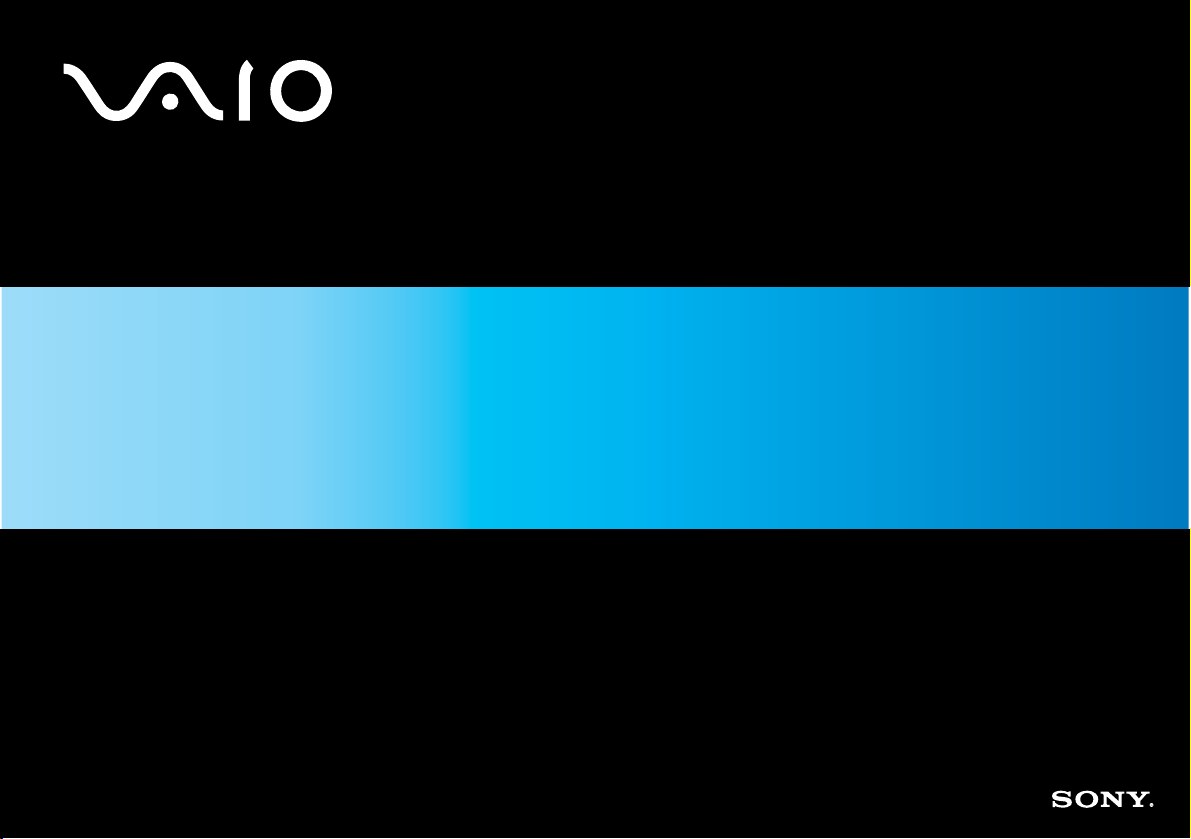
Руководство пользователя
Персональный компьютер
Серия VGN-TX
N
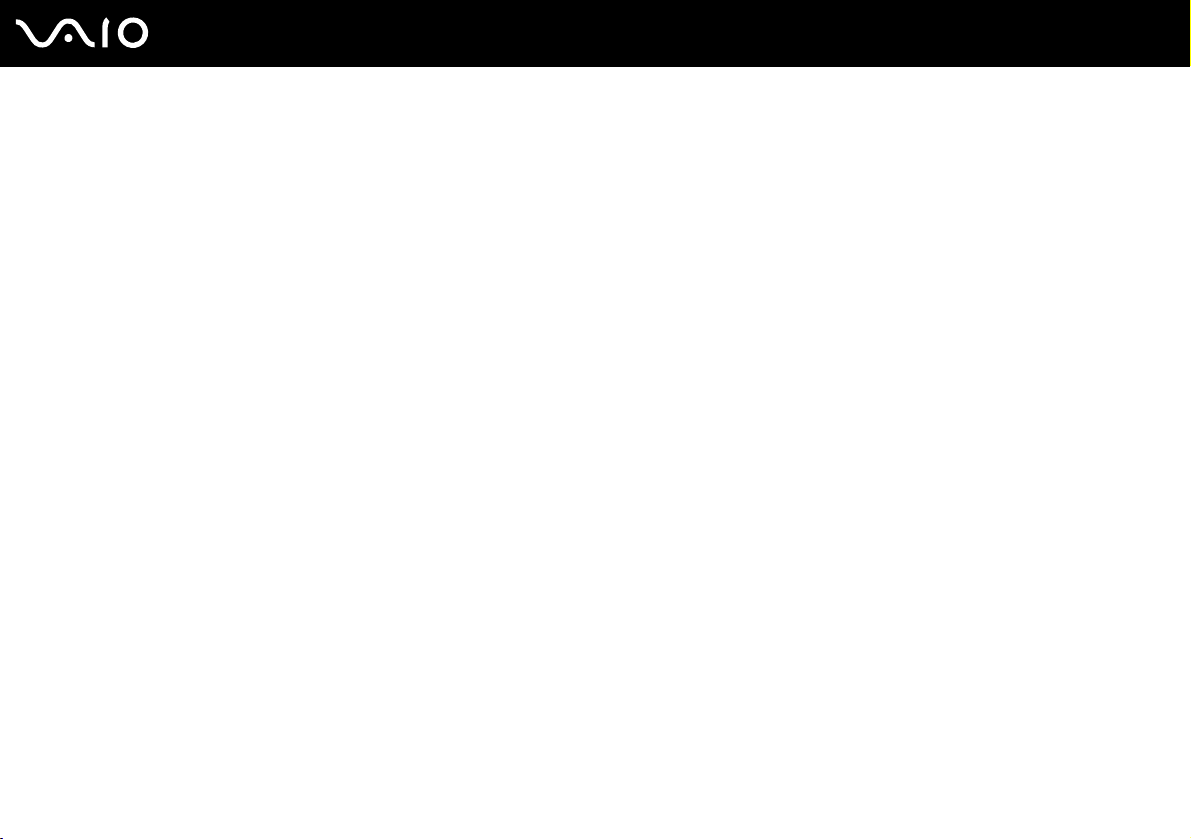
Содержание
Подготовка к использованию.........................................................................................................................................5
Уведомление ..............................................................................................................................................................5
E
NERGY STAR ...............................................................................................................................................................6
Документация.............................................................................................................................................................7
Требования эргономики ..........................................................................................................................................11
Начало работы ...............................................................................................................................................................13
Расположение органов управления и портов .......................................................................................................14
Индикаторы..............................................................................................................................................................21
Подключение источника питания ..........................................................................................................................23
Использование аккумулятора ................................................................................................................................24
Безопасное выключение компьютера ...................................................................................................................28
Использование компьютера VAIO................................................................................................................................29
Использование клавиатуры ....................................................................................................................................30
Использование сенсорной панели .........................................................................................................................33
Использование клавиш специальных функций ....................................................................................................34
Использование дисковода компакт-дисков .........................................................................................................36
Использование карт PC Card .................................................................................................................................44
Использование карт памяти Memory Stick ............................................................................................................47
Использование других карт памяти.......................................................................................................................50
Использование Интернет ........................................................................................................................................52
Использование беспроводной локальной сети WLAN .........................................................................................54
Использование функции Bluetooth .........................................................................................................................64
2
nN

3
nN
Использование периферийных устройств...................................................................................................................69
Подсоединение репликатора портов.....................................................................................................................70
Подсоединение внешних громкоговорителей.......................................................................................................74
Подсоединение внешнего монитора......................................................................................................................75
Выбор режимов отображения ................................................................................................................................79
Использование функции "Несколько мониторов"................................................................................................80
Подсоединение внешнего микрофона...................................................................................................................82
Подсоединение USB-устройства............................................................................................................................83
Подсоединение принтера .......................................................................................................................................86
Подсоединение устройства i.LINK .........................................................................................................................87
Подсоединение к локальной сети..........................................................................................................................89
Индивидуальная настройка компьютера VAIO...........................................................................................................90
Установка пароля ....................................................................................................................................................91
Настройка компьютера с помощью приложения VAIO Control Center................................................................94
Использование энергосберегающих режимов ......................................................................................................95
Управление электропитанием с помощью приложения VAIO Power Management..........................................100
Установка языка в Windows XP Professional ......................................................................................................104
Модернизация компьютера VAIO...............................................................................................................................107
Добавление и извлечение модулей памяти ........................................................................................................108
Меры предосторожности ............................................................................................................................................114
При работе с ЖК-дисплеем ..................................................................................................................................115
При использовании источника питания...............................................................................................................116
При работе с компьютером...................................................................................................................................117
При работе с дискетами........................................................................................................................................119

4
nN
При работе с компакт-дисками ............................................................................................................................120
При использовании аккумулятора .......................................................................................................................121
При использовании наушников ............................................................................................................................122
При работе с картами памяти Memory Stick........................................................................................................123
При работе с жестким диском..............................................................................................................................124
Устранение неисправностей.......................................................................................................................................125
Неполадки в работе дисковода компакт-дисков...............................................................................................126
Неполадки при работе с картами PC Card..........................................................................................................130
Устранение неполадок при работе с модемом ...................................................................................................131
Неполадки, связанные с функцией Bluetooth .....................................................................................................133
Устранение неполадок в беспроводной сети .....................................................................................................136
Неполадки, связанные с управлением питанием...............................................................................................139
Неполадки при использовании внешних мониторов..........................................................................................140
Неполадки, связанные со звуком (громкоговорители)......................................................................................141
Неполадки, связанные со звуком (микрофон) ...................................................................................................142
Неполадки при работе с дискетами ....................................................................................................................143
Неполадки принтера .............................................................................................................................................144
Неполадки, связанные с устройствами i.LINK ....................................................................................................145
Техническая поддержка .............................................................................................................................................146
Информация о технической поддержке Sony ....................................................................................................146
Электронная поддержка ......................................................................................................................................148
Торговые марки .....................................................................................................................................................150
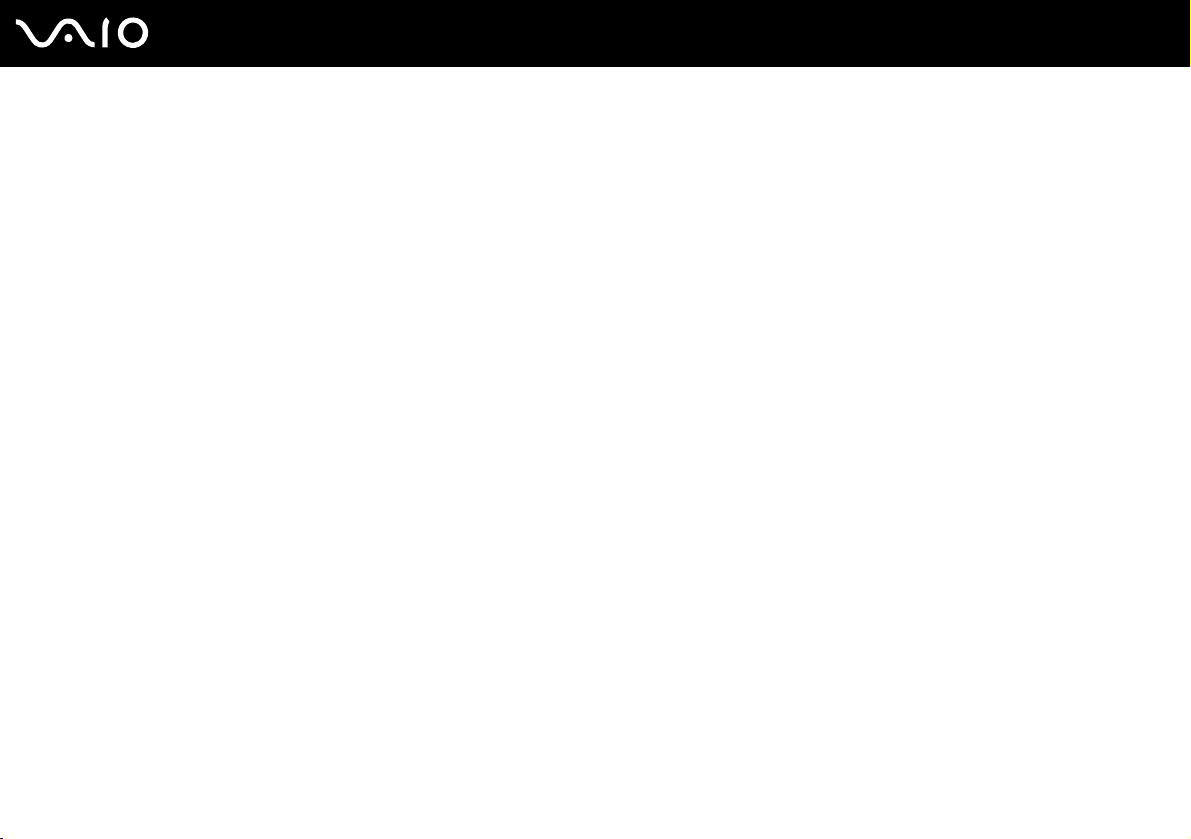
5
nN
Подготовка к использованию
Подготовка к использованию
Поздравляем с приобретением компьютера Sony VAIO®! Добро пожаловать в интерактивное Руководство
пользователя. Sony Corporation создает современные персональные компьютеры, которые объединяют в себе
передовые технологии в области аудио- и видеозаписи, вычислительной техники и коммуникаций.
Уведомление
© Sony Corporation, 2005 г. С сохранением всех прав.
Воспроизведение, перевод и преобразование в любую доступную для аппаратного считывания форму настоящего
руководства и упомянутого в нем программного обеспечения (как полностью, так и частично) без
предварительного письменного разрешения запрещается.
Sony Corporation не дает никаких гарантий в отношении настоящего руководства, программного обеспечения
и иной информации, содержащейся в данном документе, и настоящим явно отказывается от каких-либо
подразумеваемых гарантийных обязательств, гарантий коммерческой пригодности или соответствия каким-либо
конкретным целям для данного руководства, программного обеспечения и прочей информации. Ни при каких
обстоятельствах Sony Corporation не несет ответственности за случайный, воспоследовавший и иной ущерб,
вызванный правонарушением, контрактом или иной причиной и возникший в результате использования или
связанный с использованием настоящего руководства, программного обеспечения и прочей информации,
содержащейся в этом документе, или проистекающий из использования таковой.
В настоящем руководстве символы ™ или ® не указаны.
Sony Corporation оставляет за собой право на любые изменения настоящего руководства и содержащейся в нем
информации в любое время без уведомления. Использование программного обеспечения, рассматриваемого
в руководстве, регламентируется условиями отдельного лицензионного пользовательского соглашения.

6
nN
Подготовка к использованию
ENERGY STAR
В качестве партнера ENERGY STAR Sony Corporation установила и подтверждает, что данное изделие соответствует
требованиям E
Международная программа E
электроэнергии при использовании компьютеров и иного офисного оборудования. Эта программа поддерживает
разработку и распространение изделий с функциями эффективного снижения энергопотребления. Программа
является открытой, а участие в ней – добровольным. Изделия, на которые ориентирована данная программа, – это
офисное оборудование, например, компьютеры, мониторы, принтеры, факсимильные и копировальные аппараты.
Стандарты и логотипы оборудования унифицированы в странах-участницах.
E
NERGY STAR является торговой маркой, зарегистрированной в США.
NERGY STAR в отношении экономии электроэнергии.
NERGY STAR по офисному оборудованию – это программа, направленная на экономию
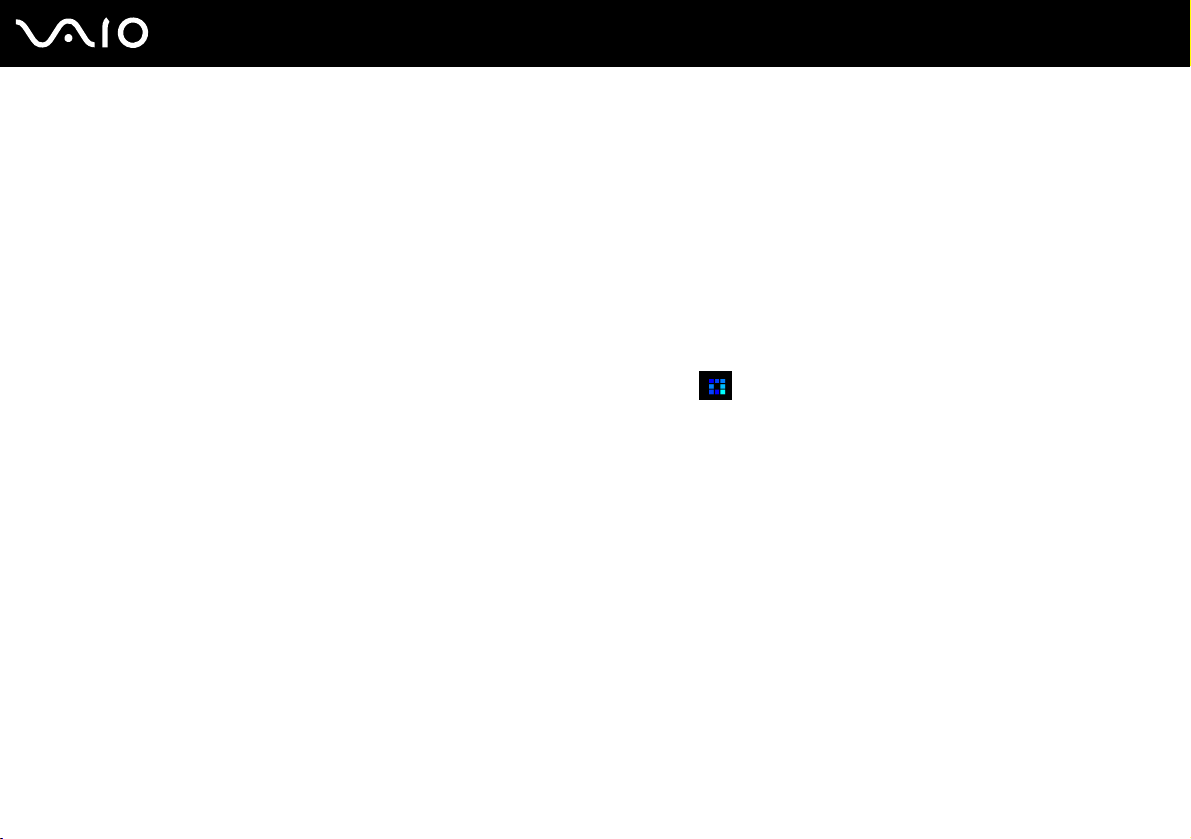
7
nN
Подготовка к использованию
Документация
Документация для данного компьютера VAIO содержит печатные документы и электронные руководства
пользователя.
Руководства представлены в формате PDF, который очень удобен для просмотра и печати.
Портал My Club VAIO (Мой клуб VAIO) — отличная возможность для начала работы с компьютером: полный набор
всех функций, необходимых для эффективной работы компьютера.
Руководства пользователя находятся в разделе Documentation (Документация), к которому можно обратиться
следующим образом:
1 Нажмите кнопку Пуск и щелкните мышью значок My Club VAIO .
2 Щелкните мышью значок Documentation (Документация).
3 Выберите руководство, которое требуется просмотреть.
✍
Руководства пользователя можно выбрать вручную, выбрав
(Документация) и открыв папку, соответствующую вашему языку.
В комплекте может быть отдельный диск с документацией на прилагаемые аксессуары.
Мой компьютер
>
VAIO (C:)
(Ваш диск C) >
Documentation
(Документация) >
Documentation

8
nN
Подготовка к использованию
Печатная документация
❑ Плакат по настройке — содержит описание процесса запуска, от распаковки до включения компьютера VAIO.
❑ Техническое руководство — содержит таблицу технических характеристик и список прилагаемого
программного обеспечения.
❑ Руководство по устранению неисправностей — содержит описание процедур устранения наиболее
распространенных неполадок.
❑ Руководство по восстановлению системы — содержит описание процедуры восстановления компьютерной
системы (при необходимости).
❑ Брошюры содержащие следующую информацию: условия Гарантии, Правила по технике безопасности,
Правила эксплуатации модема, Правила эксплуатации беспроводной сети и Правила эксплуатации
Bluetooth.

nN
Подготовка к использованию
Электронная документация
My Club VAIO (Мой клуб VAIO)
В разделе My Club VAIO находится:
Раздел Documentation (Документация), который содержит:
❑ Руководство пользователя. Это руководство содержит подробную информацию о функциях компьютера
и приемах безопасной и надежной работы с ними, а также о подсоединении периферийных устройств и т. д.
❑ Help & Training – портал VAIO Help and Support Center.
❑ Важные сведения о компьютере в форме уведомлений и сообщений.
В разделе My Club VAIO вы также найдете следующую информацию:
❑ Accessories
Требуется расширить возможности компьютера? Щелкните мышью этот значок для просмотра информации
о совместимых дополнительных устройствах.
❑ Software
Требуются новые возможности? Щелкните мышью этот значок для обзора программного обеспечения
и ознакомления с возможностями обновления.
❑ Wallpapers
Щелкните мышью этот значок для просмотра информации о наиболее популярных фоновых рисунках Sony
иClub VAIO.
❑ Links
Щелкните мышью этот значок для просмотра информации о наиболее популярных web-узлах Sony и Club VAIO.
9
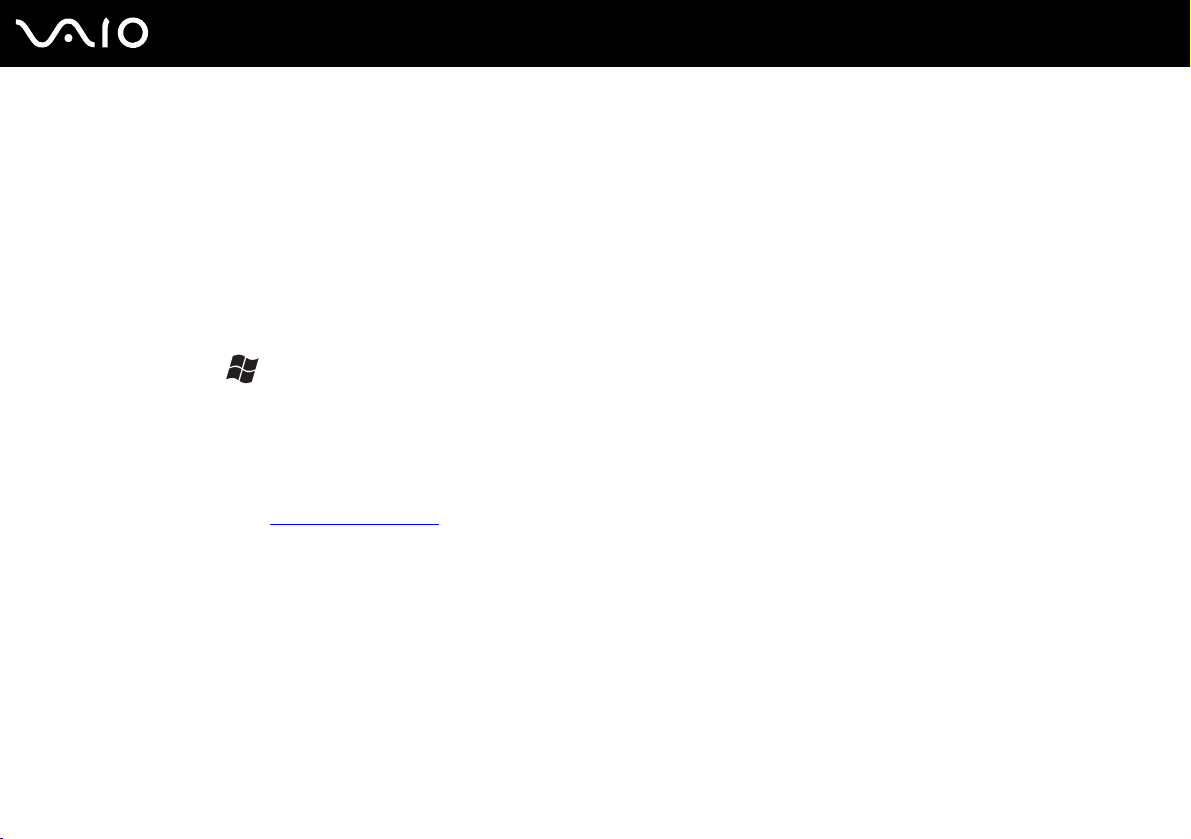
10
nN
Подготовка к использованию
Центр справки и поддержки
Центр справки и поддержки – это обширный ресурс, содержащий практические советы, учебные пособия
и демонстрации, которые помогут вам в изучении и использовании операционной системы Microsoft Windows XP
и компьютера.
Для просмотра справочных ресурсов Windows (включая ресурсы в сети Интернет) пользуйтесь функцией поиска,
указателем и содержанием.
Для доступа к Центру справки и поддержки нажмите кнопку Пуск и выберите Help and Support
(Справка и поддержка). Или откройте приложение Центр справки и поддержки, нажав клавишу
Microsoft Windows и клавишу F1.
Другие источники информации
❑ Сведения о функциях и устранению неполадок при работе с различными приложениями можно найти в файлах
интерактивной справки этих приложений.
❑ Посетите web-узел www.club-vaio.com
обеспечению VAIO.
для просмотра интерактивных учебных пособий по программному
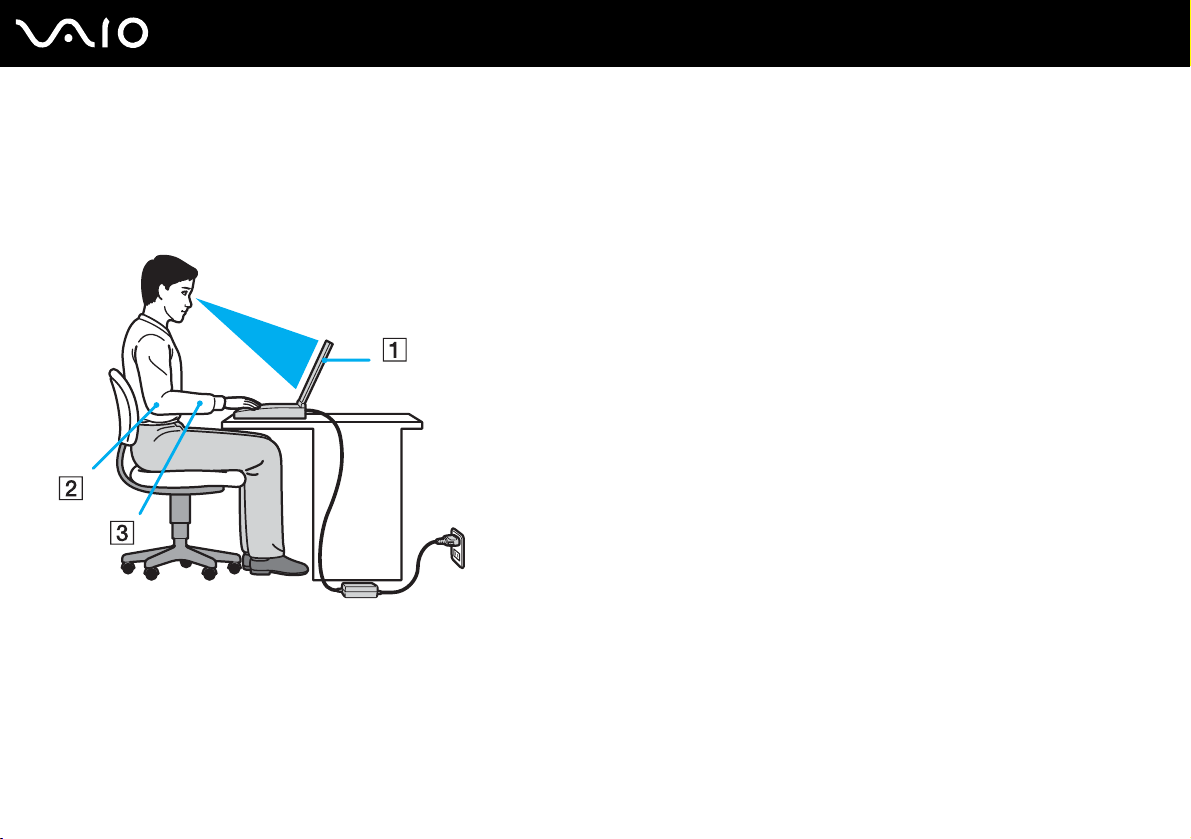
Подготовка к использованию
Требования эргономики
Данный компьютер является портативным устройством, которое применяется в различных условиях.
По возможности постарайтесь учитывать приведенные ниже рекомендации по эргономике как при работе
в стационарных условиях, так при использовании компьютера как портативного устройства.
11
nN
❑ Расположение компьютера – располагайте компьютер непосредственно перед собой (1). При использовании
клавиатуры, сенсорной панели или внешней мыши держите локти горизонтально (2), а запястья – свободно,
в удобном положении (3). Расправьте плечи в естественном положении. Делайте перерывы в работе на
компьютере. Продолжительная работа на компьютере может вызвать перенапряжение мышц или сухожилий.
❑ Рабочее место и поза – подберите стул с удобной спинкой. Отрегулируйте стул так, чтобы ступни стояли ровно
на полу. Комфортное расположение ступней позволит вам чувствовать себя удобнее. Сидите прямо, свободно,
не сутультесь и не отклоняйтесь далеко назад.

12
nN
Подготовка к использованию
❑ Угол обзора экрана компьютера – наклоняя экран, подберите оптимальный угол. Правильно отрегулировав
наклон экрана, можно снизить напряжение глаз и физическое утомление. Кроме того, отрегулируйте
яркость экрана.
❑ Освещение – выбирайте местоположение компьютера так, чтобы солнце и искусственное освещение не
создавали бликов и отражений на экране. Пользуйтесь источниками рассеянного света, чтобы избежать ярких
пятен на экране. Можно также приобрести аксессуары для дисплея, которые предназначены для устранения
бликов на экране. Правильное освещение позволяет сделать работу комфортной и эффективной.
❑ Расположение внешнего монитора – при использовании внешнего монитора установите его на расстоянии,
обеспечивающем комфортную работу. Сидя перед монитором, убедитесь в том, что экран находится на уровне
глаз или несколько ниже.
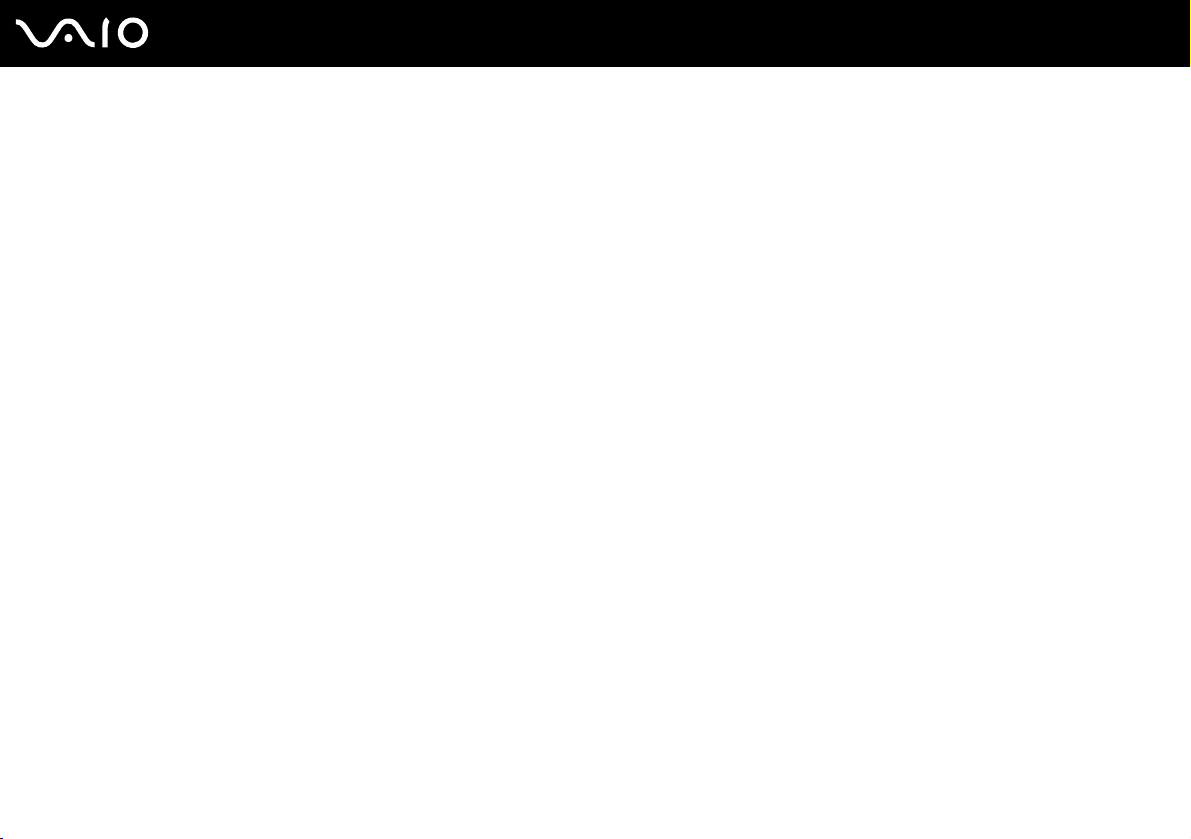
Начало работы
В этом разделе рассматриваются первые шаги по эксплуатации компьютера VAIO.
❑ Расположение органов управления и портов (стр. 14)
❑ Индикаторы (стр. 21)
❑ Подключение источника питания (стр. 23)
❑ Использование аккумулятора (стр. 24)
❑ Безопасное выключение компьютера (стр. 28)
13
nN
Начало работы

Расположение органов управления и портов
На следующих страницах показано расположение органов управления и портов компьютера.
!
Приведенные ниже иллюстрации могут не соответствовать конкретной модели (в зависимости от страны/региона, в которой приобретен компьютер).
14
nN
Начало работы
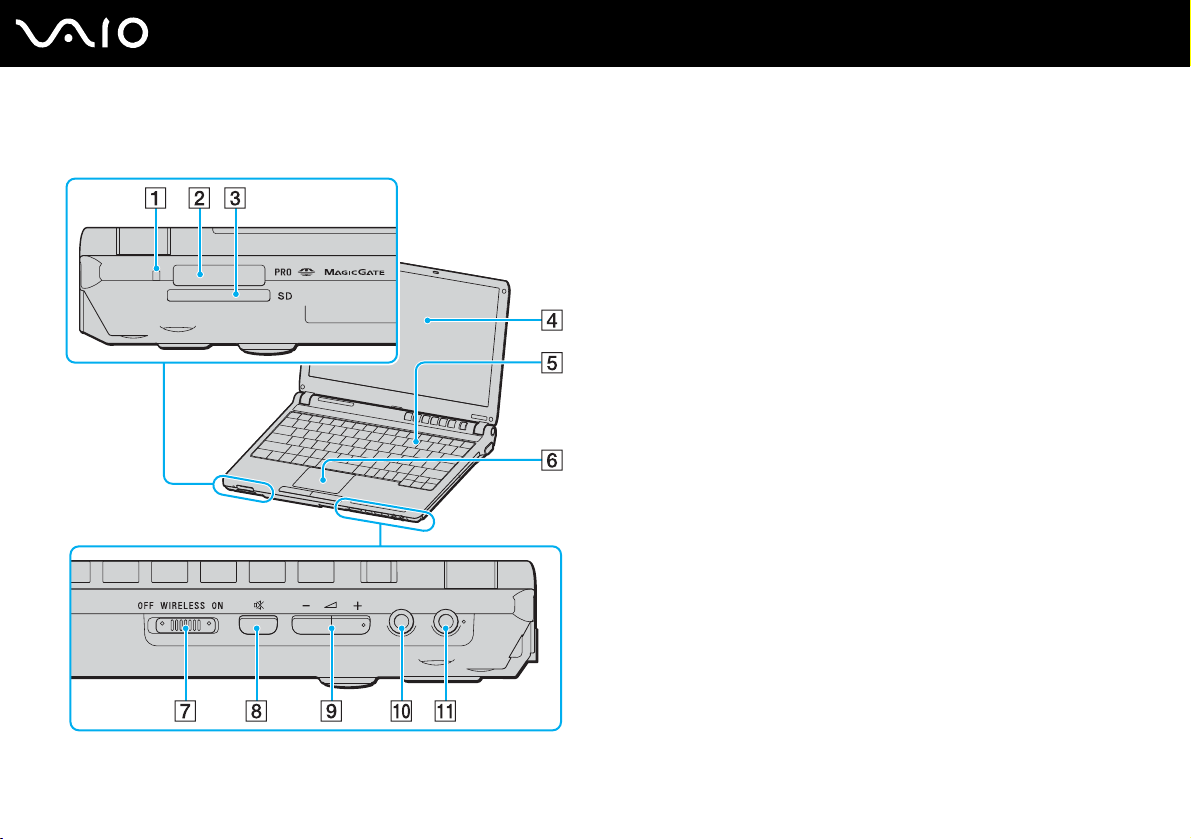
Вид спереди
15
nN
Начало работы
A Индикатор Media Access (стр. 21)
B Гнездо карты памяти Memory Stick
C Гнездо карты SD (стр. 50)
D ЖК-дисплей (стр. 115)
E Клавиатура (стр. 30)
F Сенсорная панель (стр. 33)
G Выключатель WIRELESS (стр. 54)
H Клавиша отключения звука (стр. 34)
I Клавиши регулировки громкости (стр. 34)
J Гнездо наушников (стр. 74)
K Гнездо микрофона (стр. 82)
* Данный компьютер поддерживает карты памяти большого объема Memory Stick Duo
и Memory Stick Pro с высокой скоростью передачи данных.
*
(стр. 47)

Клавиша AV M O D E (стр. 34)
A
B Клавиша "Воспроизведение/Пауза" (стр. 34)
C Клавиша "Стоп" (стр. 34)
D Клавиша "Предыдущая дорожка" (стр. 34)
E Клавиша "Следующая дорожка" (стр. 34)
F Кнопка извлечения (стр. 34)
G Индикатор аккумулятора (стр. 21)
H Индикатор жесткого диска (стр. 21)
I Индикатор Num lock (стр. 21)
J Индикатор Caps lock (стр. 21)
K Индикатор Scroll lock (стр. 21)
L Клавиша включения питания
M Громкоговорители
N Индикатор Bluetooth (стр. 21)
O Индикатор беспроводной сети WLAN (стр. 21)
P Индикатор отключения звука (стр. 21)
16
nN
Начало работы
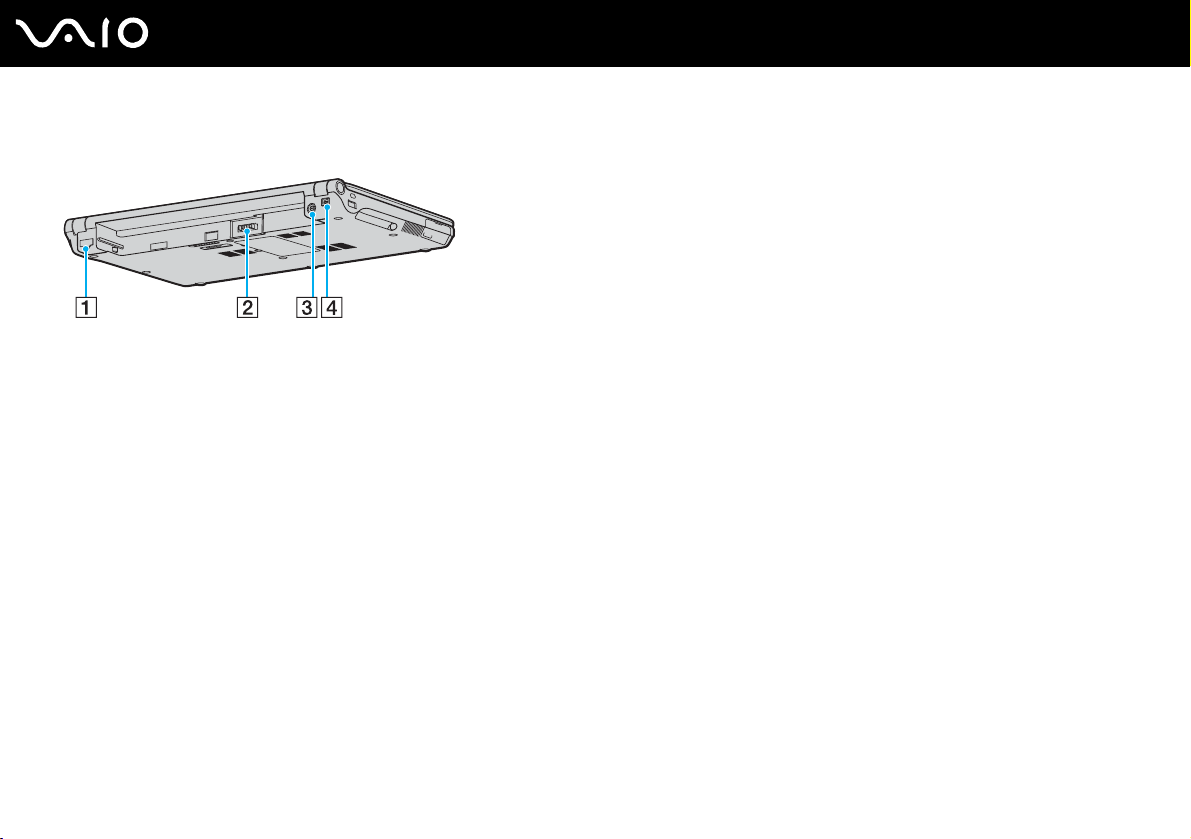
Вид сзади
nN
Начало работы
A Сетевой порт (Ethernet) (стр. 89)
B Разъем аккумулятора (стр. 24)
C Разъем источника питания постоянного тока (стр. 23)
D Порт i.LINK
®
(IEEE1394) S400 (стр. 87)
17

Вид справа
Начало работы
A Дисковод компакт-дисков (стр. 36)
B Индикатор дисковода компакт-дисков (стр. 21)
C Отверстие ручного извлечения диска (стр. 126)
D Кнопка извлечения диска (стр. 36)
E Разъем монитора (VGA) (стр. 76)
18
nN
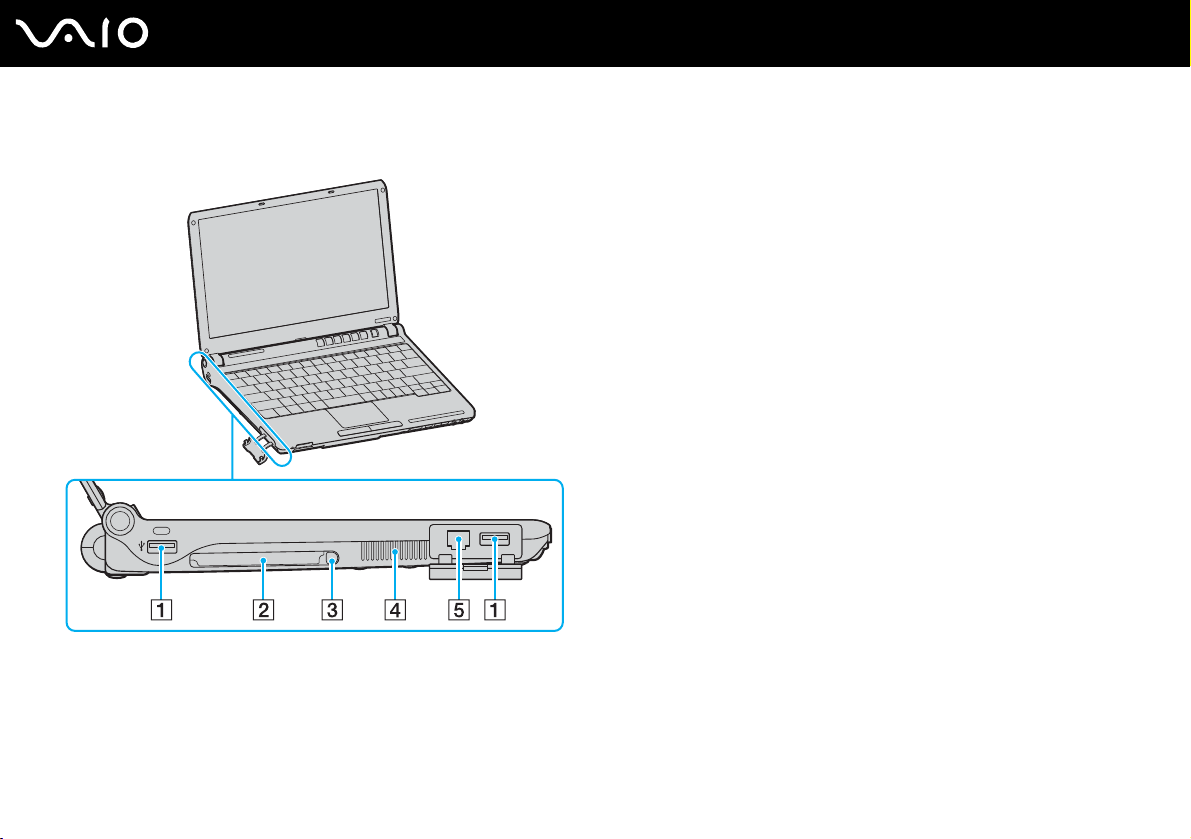
Вид слева
19
nN
Начало работы
A Высокоскоростные порты USB (USB 2.0)
B Гнездо PC Card (стр. 44)
C Кнопка извлечения карты PC Card (стр. 46)
D Вентиляционное отверстие
E Разъем модема (стр. 52)
* Поддерживает высокую/полную/низкую скорость передачи
*
(стр. 83)

Вид снизу
A Вентиляционное отверстие
B Разъем репликатора портов (стр. 70)
C Защелка (стр. 27)
20
nN
Начало работы
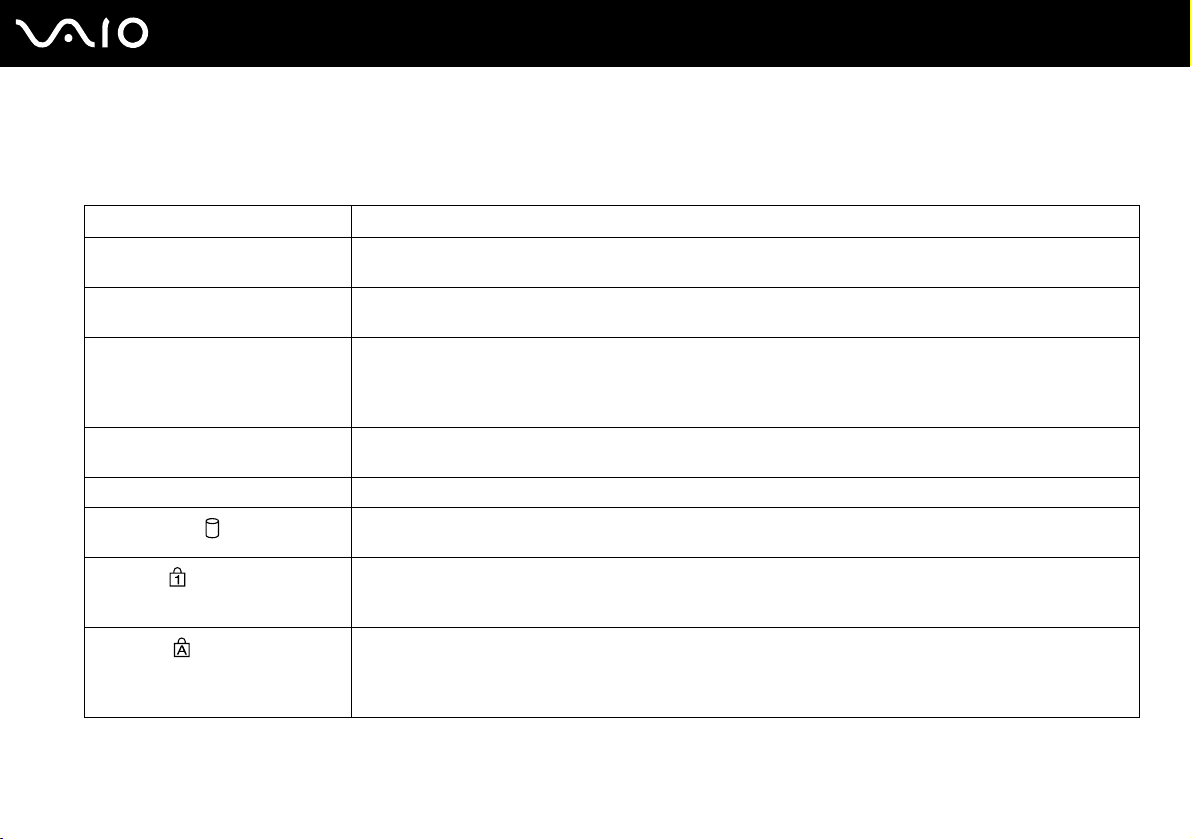
Начало работы
Индикаторы
Ниже перечислены индикаторы, предусмотренные в компьютере.
Индикатор Назначение
Питание 1 Горит – питание компьютера включено, мигает – режим ожидания, не горит – компьютер в спящем
Аккумулятор e Горит – питание компьютера от аккумулятора, мигает – заряд аккумулятора заканчивается, мигает
Media Access
(Доступ к носителям)
Дисковод компакт-дисков Горит при обращении к дисководу компакт-дисков для чтения и записи. Когда дисковод компакт-дисков
Без звука % Горит, когда звук громкоговорителей отключен.
Жесткий диск
Num Lock
Caps Lock
режиме или выключен.
сериями по две вспышки – процесс зарядки аккумулятора.
Горит при обращении к карте памяти для чтения и записи. (Когда этот индикатор горит, не следует
выключать компьютер
или переключать его в режим ожидания.) Когда нет обращения к карте памяти, этот индикатор
не горит.
не используется, этот индикатор не горит.
Горит при обращении к жесткому диску для чтения и записи. Когда этот индикатор горит, не следует
выключать компьютер или переключать его в режим ожидания.
Нажмите клавишу Num Lk для активизации цифровой области клавиатуры. Повторное нажатие этой
клавиши отключает цифровую область клавиатуры. Когда этот индикатор не горит, цифровая область
клавиатуры не действует.
Нажмите клавишу Caps Lock для ввода заглавных букв (верхний регистр). Когда этот индикатор горит,
нажатие клавиши Shift обеспечивает ввод букв в нижнем регистре. Для отключения этого индикатора
повторно нажмите эту клавишу. Обычный режим ввода текста восстанавливается, когда индикатор
Caps Lock не горит.
21
nN

Индикатор Назначение
Scroll Lock
Bluetooth
WIRELESS LAN Горит, когда активна функция беспроводной связи (WLAN).
Нажмите клавишу Scr Lk для изменения режима прокрутки на экране. Обычный режим прокрутки
восстанавливается, когда индикатор Scr Lk не горит. Действие клавиши Scr Lk зависит от
используемой программы (клавиша действует не во всех программах).
Горит, когда выключатель беспроводной связи WIRELESS установлен в положение ON (ВКЛ),
и функция Bluetooth включена.
22
nN
Начало работы
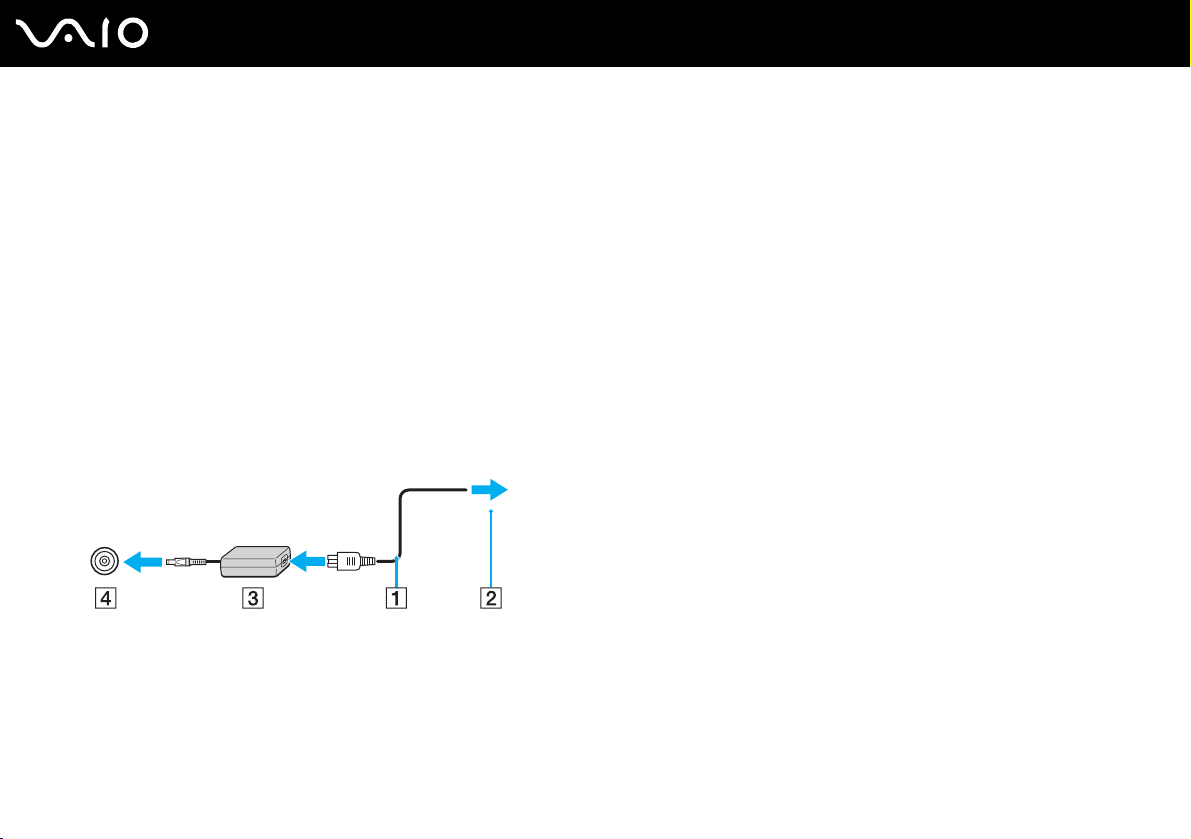
nN
Начало работы
Подключение источника питания
В качестве источника питания для компьютера можно использовать как адаптер переменного тока,
так и аккумулятор.
Использование адаптера переменного тока
✍
Эксплуатация компьютера допускается только с адаптером переменного тока из комплекта поставки.
Для использования адаптера переменного тока:
1 Подключите один конец шнура питания (1) к адаптеру (3).
2 Подключите другой конец шнура питания к розетке электросети (2).
3 Подключите кабель адаптера (3) ко входному разъему питания (4) на компьютере или на дополнительном
репликаторе портов.
23
!
Форма сетевой вилки зависит от типа адаптера переменного тока.
✍
Для полного отключения компьютера от сети переменного тока отсоедините адаптер переменного тока.
Убедитесь в том, что обеспечен удобный доступ к розетке электросети.
Если адаптер переменного тока не используется длительное время, переведите компьютер в спящий режим. См. раздел
. Этот режим энергосбережения обеспечивает ускоренное (по сравнению с обычным способом) включение и выключение компьютера.
(стр. 98)
Использование спящего режима

Использование аккумулятора
Новый аккумулятор, поставляемый с компьютером, не заряжен полностью.
Установка аккумулятора
Для установки аккумулятора:
1 Выключите компьютер и закройте крышку ЖК-дисплея.
2 Задвиньте аккумулятор в аккумуляторный отсек до защелкивания.
✍
Если в аккумуляторный отсек установлен аккумулятор, а компьютер подсоединен к адаптеру переменного тока, питание подается от электросети.
24
nN
Начало работы

Зарядка аккумулятора
Новый аккумулятор, поставляемый с компьютером, не заряжен полностью.
Для зарядки аккумулятора:
1 Установите аккумулятор.
2 Подсоедините адаптер переменного тока к компьютеру.
Зарядка аккумулятора начинается автоматически (в процессе зарядки индикатор аккумулятора
мигает сериями по две вспышки). Индикатор аккумулятора отключается, когда аккумулятор заряжен
примерно на 85%.
Состояние индикатора аккумулятора Значение
Горит Питание компьютера от аккумулятора.
Мигает Заряд аккумулятора заканчивается.
Двойные вспышки идет зарядка аккумулятора.
Не горит Питание компьютера от электросети.
25
nN
Начало работы
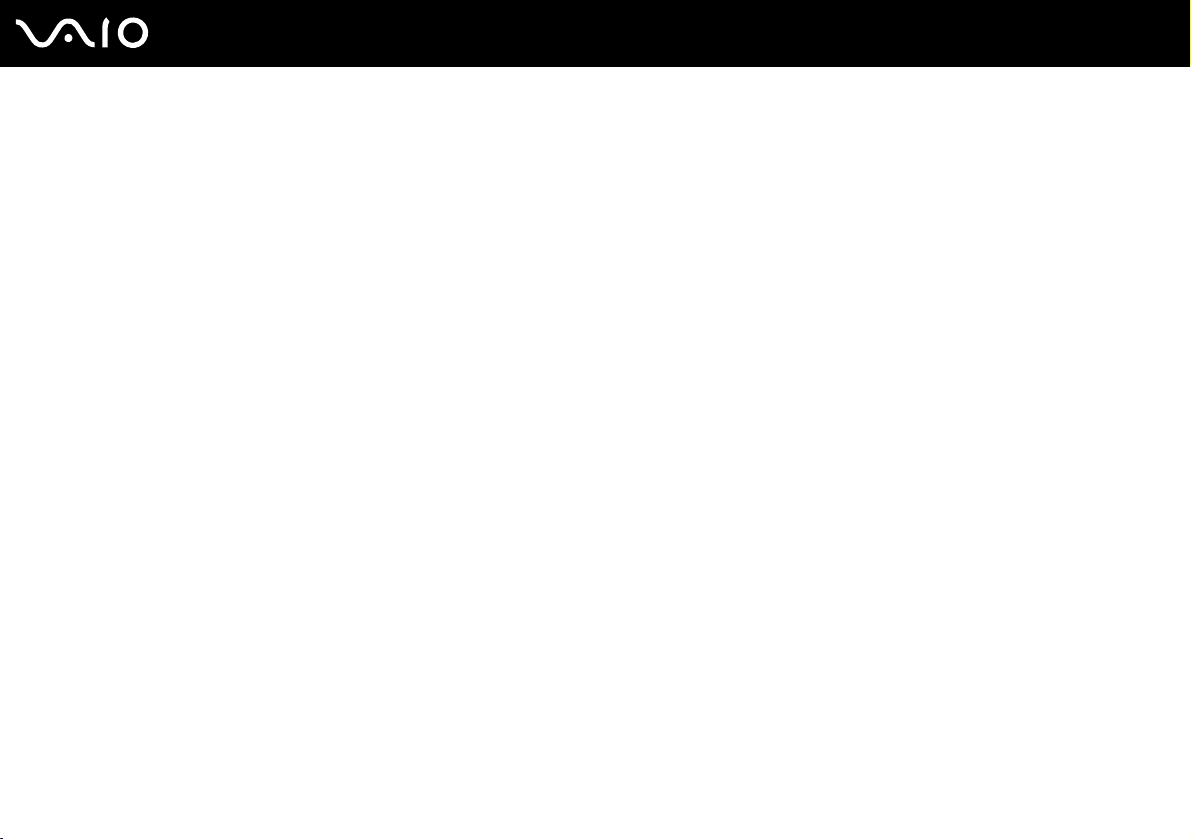
Начало работы
✍
Когда заканчивается заряд аккумулятора, начинают мигать индикатор аккумулятора и индикатор питания.
При питании от электросети аккумулятор должен быть установлен в компьютер. Зарядка аккумулятора продолжается и во время работы компьютера.
Если заряд аккумулятора упадет ниже 10%, необходимо подсоединить адаптер переменного тока для зарядки аккумулятора или выключить компьютер
и установить полностью заряженный аккумулятор.
С компьютером поставляется литий-ионный аккумулятор, который можно подзаряжать в любое время. Зарядка частично разряженного аккумулятора не
сокращает время его работы.
Когда аккумулятор используется для питания компьютера, индикатор аккумулятора горит. Когда заканчивается заряд аккумулятора, начинают мигать
индикатор аккумулятора и индикатор питания.
При работе некоторых программ и периферийных устройств компьютер может не переключаться в спящий режим при разрядке аккумулятора. Во избежание
потерь данных при питании от аккумулятора необходимо периодически сохранять данные и вручную включать энергосберегающие режимы, например, режим
ожидания или спящий режим. Если заряд аккумулятора заканчивается, когда компьютер находится в режиме ожидания, все несохраненные данные будут
потеряны. Восстановление последнего рабочего состояния окажется невозможным. Во избежание потерь данных необходимо периодически сохранять данные.
Если в аккумуляторный отсек установлен аккумулятор, а компьютер подсоединен к адаптеру переменного тока, питание подается от электросети.
26
nN
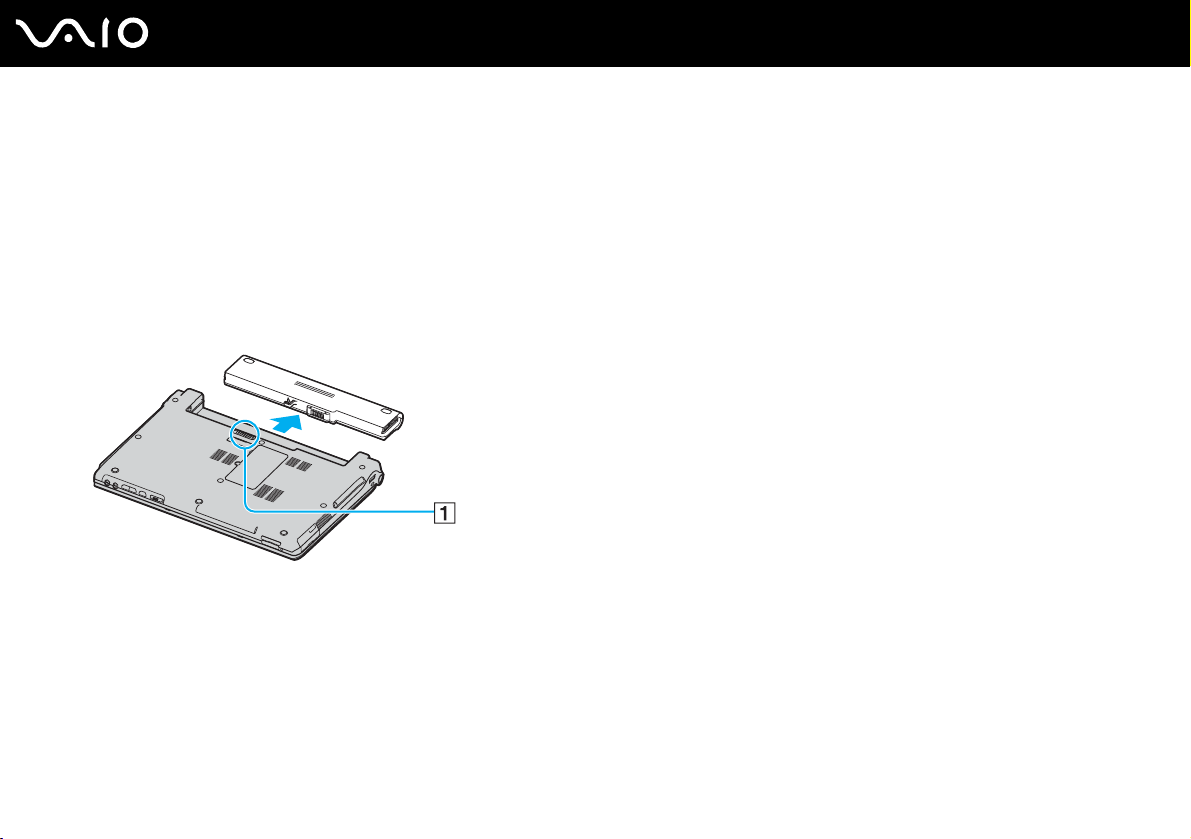
Начало работы
Извлечение аккумулятора
!
Если при извлечении аккумулятора компьютер включен и не подсоединен к адаптеру переменного тока либо находится в режиме ожидания, возможна
потеря данных.
Для извлечения аккумулятора:
1 Выключите компьютер и закройте крышку ЖК-дисплея.
2 Сдвиньте защелку (1) и, не отпуская ее, отделите аккумулятор от компьютера.
✍
Если аккумулятор удерживается боковыми пружинными фиксаторами, для извлечения аккумулятора освободите последовательно один и другой фиксаторы.
27
nN
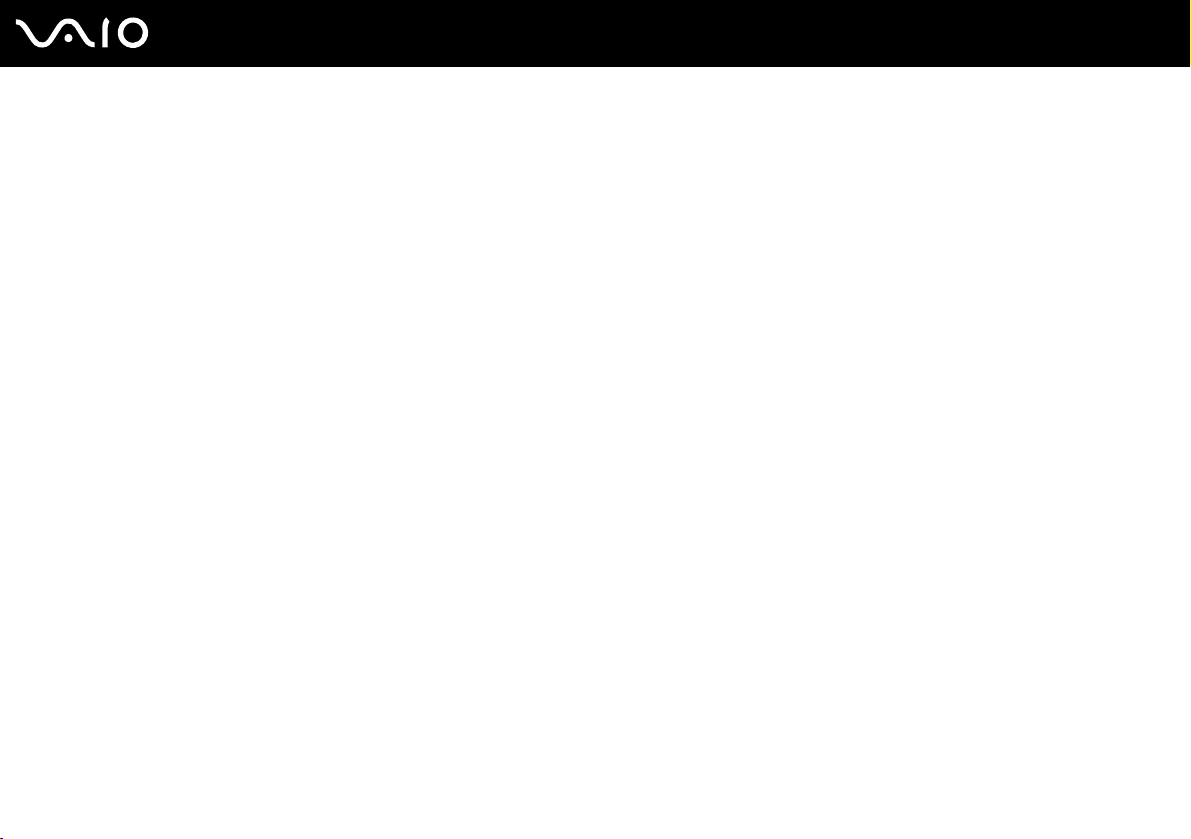
28
nN
Начало работы
Безопасное выключение компьютера
Во избежание потери несохраненных данных выключайте компьютер надлежащим образом - в соответствии
с приведенными ниже инструкциями.
Для выключения компьютера:
1 Выключите все периферийные устройства, подсоединенные к компьютеру.
2 Выберите Пуск, затем Выключить компьютер.
Откроется окно Выключить компьютер.
3 Нажмите кнопку Выключить.
4 Ответьте на запросы, предупреждающие о необходимости сохранения документов, или о том, что к компьютеру
подключены другие пользователи, и подождите до тех пор, пока компьютер не выключится автоматически.
Индикатор питания погаснет.
✍
В случае возникновения неполадок при выключении компьютера см. печатное
Руководство по устранению неисправностей
.
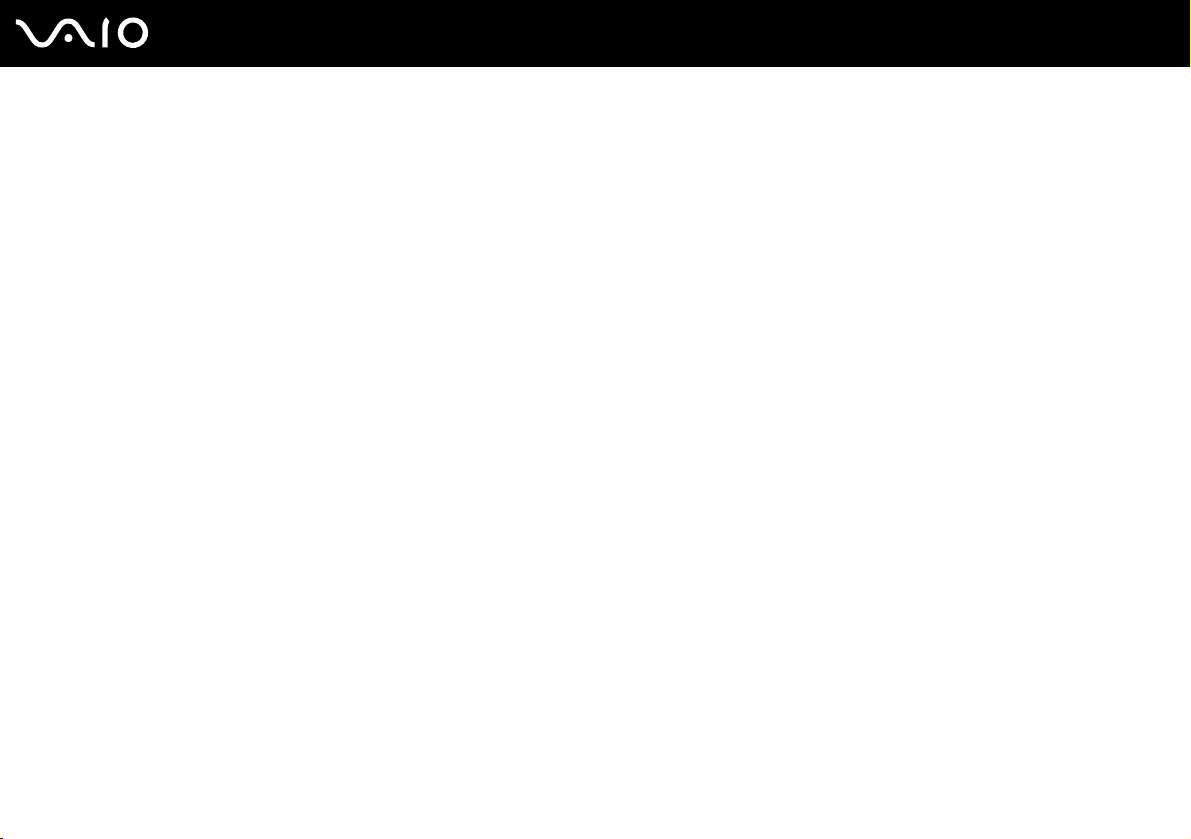
Использование компьютера VAIO
Использование компьютера VAIO
Для безопасной и надежной эксплуатации компьютера прочитайте печатное Техническое руководство
и следуйте приведенным в нем инструкциям.
Внимательное изучение инструкций – залог эффективной работы с компьютером.
❑ Использование клавиатуры (стр. 30)
❑ Использование сенсорной панели (стр. 33)
❑ Использование клавиш специальных функций (стр. 34)
❑ Использование дисковода компакт-дисков (стр. 36)
❑ Использование карт PC Card (стр. 44)
❑ Использование карт памяти Memory Stick (стр. 47)
❑ Использование других карт памяти (стр. 50)
❑ Использование Интернет (стр. 52)
❑ Использование беспроводной локальной сети WLAN (стр. 54)
❑ Использование функции Bluetooth (стр. 64)
29
nN

nN
Использование компьютера VAIO
Использование клавиатуры
Клавиатура аналогична клавиатуре настольных компьютеров, однако содержит дополнительные клавиши для
выполнения специальных функций.
Подробнее о стандартных клавишах см. в Центре справки и поддержки (выберите ссылку Индивидуальная
настройка компьютера).
Информация об использовании клавиатуры приведена также на web-узле VAIO-Link (www.vaio-link.com
).
30
